Kuidas avada käsurida Windows 10 -s
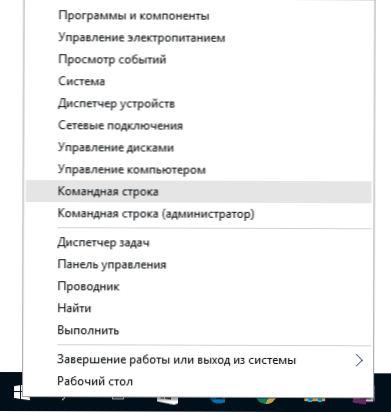
- 4778
- 612
- Ross Erdman
Hoolimata asjaolust, et käsuliinile helistamise küsimusele ei pruugi olla vastavat juhiste vormis, on paljudele kasutajatele, keda on Windows 10 -le värskendatud 7 -ka või XP -ga, ajakohastatud: alates tavapärasest kohast - jaotises - Käsurea "kõik programmid" pole.
Selles materjalis - mitu võimalust avada käsurida Windows 10 -s nii administraatorist kui ka tavarežiimis. Veelgi enam, isegi kui olete kogenud kasutaja, ei välista ma, et leiate enda jaoks uusi huvitavaid võimalusi (näiteks käivitate käsurida igast dirigendi kaustast). Cm. Samuti: võimalused käsurida käivitamiseks administraatori nimel.
Kiireim viis käsureale helistada
Kõige mugavam ja kiire viis administraatori nimel rea käivitamiseks (valikuline) on kasutada nupu Start (ilmunud uue kontekstimenüüd (ilmub kell 8.1, Windows 10 -s on seal), mida saab helistada nupu "Start" parema klõpuga või vajutades Windowsi klahve (embleemi klahvi) + x. Hoolimata asjaolust, et Windows 10 uusimates versioonides kadus käsurida sealt välja ja selle asemel ilmus PowerShell, saate käsurida selle menüü tagastada:
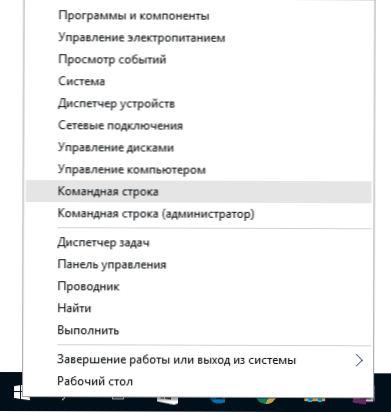
Minge parameetritele - isikupärastamine - ülesandepaneel ja lülitage üksus välja.
Üldiselt tähistab Win+X menüü kiiret juurdepääsu süsteemi paljudele elementidele, kuid selle artikli kontekstis huvitavad meid punktid
- Käsurida
- Käsurida (administraator)
Käivitamine vastavalt käsurida ühes kahest valikust.
Windows 10 kasutamine käivitamiseks
Minu nõuanne on see, kui te ei tea, kuidas midagi Windows 10 algab või te ei leia ühtegi seadet, klõpsake Windows + S -klahvide otsingunuppu ja hakake selle elemendi nime sisestama.

Kui hakkate tutvustama "käsurida", siis kuvatakse see kiiresti otsingutulemustes. Selle lihtsa klõpsuga avaneb konsool nagu tavaliselt. Kui klõpsate parema hiirenupuga elemendil leitud elemendil, saate valida üksuse "Administraatori nimel käivitamine", OS -i viimastes versioonides ilmus üksuse käivitamine administraatori nimel "eraldi paneelile" otsingutulemuste õigus.
Käsurea avamine dirigendis
Kõik ei tea, kuid ükskõik millises dirigendis avatud kaustas (välja arvatud mõni “virtuaalne” kaust), saate nihke hoidmisel klõpsata hiire nuppu tühjas kohas dirigendi aknas ja valida “Avatud käsud”. Värskendus: Windows 10 1703 -s on see üksus kadunud, kuid saate üksuse "Avatud meeskonna aken" tagastada dirigendi kontekstimenüüsse.
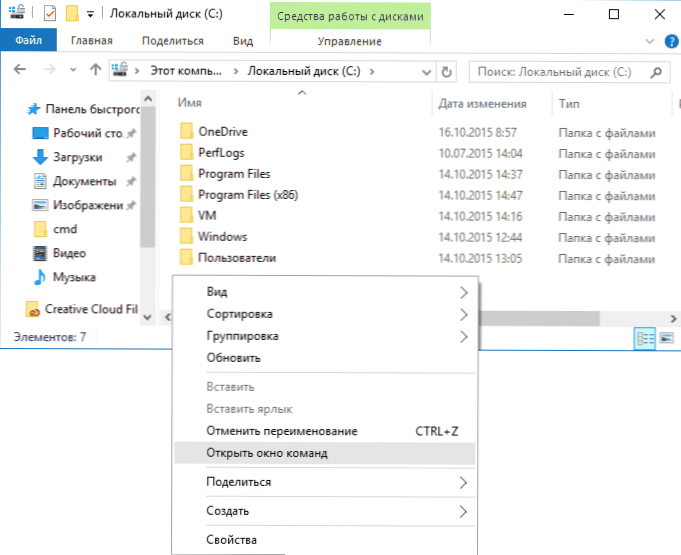
See toiming põhjustab käsurea (mitte administraatorilt) avamise, milles olete kaustas, milles näidatud sammud viidi läbi.
Kasutades käsurida käivitamiseks ülesannete dispetšeri, sealhulgas administraatori nimel
Windows 10 ülesannete haldur võimaldab muu hulgas programme käivitada ja saate seda kasutada käsurida kiireks käivitamiseks: Valige ülesandehalduri menüüs fail - käivitage uus ülesanne ja sisestage CMD.Exe

Kui märkate üksuse "Looge ülesanne koos administraatori õigustega", käivitatakse käsurida asjaomaste õigustega.
Käivitage CMD.Exe
Käsurida on tavaline Windows 10 programm (ja mitte ainult), mis on eraldi käivitatav CMD -fail.Exe, mis asub kaustades C: \ Windows \ System32 ja C: \ Windows \ Syswow64 (kui teil on Windows 10 versioon x64).
See tähendab, et saate selle otse sealt käivitada, kui peate administraatori nimel käsurida helistama - käivitage paremklõpsu ja kontekstuaalse menüü soovitud punkti valimine. Võite luua ka CMD otsetee.Exe töölaual, menüüs Start või käsurida kiire juurdepääs igal ajal.
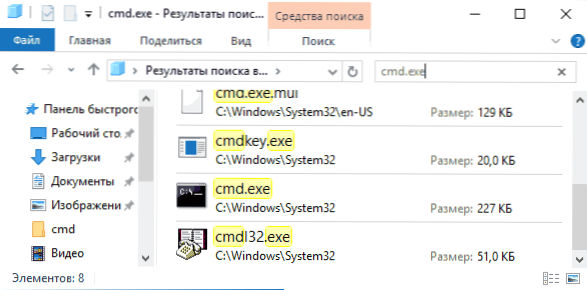
Vaikimisi, isegi Windows 10 64-bitistes versioonides, kui käsurida käivitatakse varem kirjeldatud meetoditega, avaneb CMD.System32 exe. Ma ei tea, kas Sywow64 programmiga töötamisel on erinevusi, kuid failide suurused on erinevad.
Teine viis käsurida "otse" kiireks käivitamiseks on klaviatuuril olevate Windows+R klahvide vajutamine ja CMD sisestamine.exe aknas "Esitage". Siis klõpsake lihtsalt nuppu OK.
Kuidas avada Windows 10 käsurida - videojuhend
Lisainformatsioon
Kõik ei tea, kuid Windows 10 käsurida hakkas toetama uusi funktsioone, millest kõige huvitavam on klaviatuuri (CTRL+C, CTRL+V) ja hiirte kopeerimine ja sisestamine. Vaikimisi on need funktsioonid keelatud.
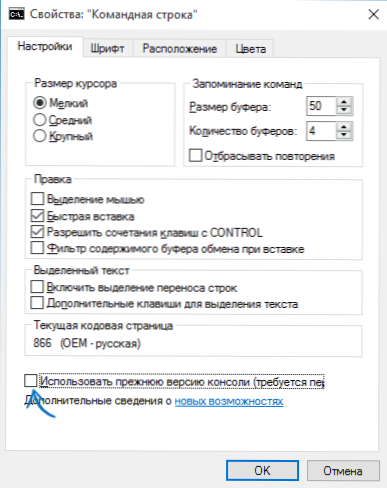
Selle sisselülitamiseks klõpsake vasakul oleval ikoonil oleva parema hiirenupuga käsurida juba käsul, valige "Atribuudid". Eemaldage märk “Kasutage konsooli eelmist versiooni”, klõpsake nuppu “OK”, sulgege käsurida ja käivitage see uuesti, et kombinatsioonid CTRL -klahviga muudaksid.

